Gaming har utviklet seg over tid fra å være en tilfeldig tidsdrepende hobby til å bli en multimillion-dollar-plattform for underholdning. I dag har historiesentrerte videospill dukket opp for å konkurrere med tradisjonelle flerspillerspill, og i denne typen utgivelser er filmsekvenser en integrert del av historiefortellingen deres. I denne artikkelen vil vi finne ut hvordan du kan se filmsekvenser, vanligvis i BIK-format, ved å lære BIK til MP4 konvertering siden sistnevnte format er lettere å få tilgang til og se uansett hvilken videospiller du bruker.


BIK-filer er filformatet til videospillsekvenser på installasjonsstedet til favorittspillene dine. RAD Game Tools utvikler dem. I spillet kan disse klippene nytes som en vanlig video, siden den var ment å integreres med selve spillingen; de brukes ofte som et direkte fortellerverktøy. Cutscenes er vanligvis tilstede i begynnelsen av spillet, i hovedhistorieoppdrag, eller sideoppdrag med store implikasjoner for hovedhistorien.
Men selv om BIK-filer kan sees som vanlige videoer i spillet, er det mer komplisert å se dem utenfor enn å bare åpne en MP4-video fra filbehandleren. Dette tiltaket er et tiltenkt grep fra utviklere for å forhindre utilsiktet å skjemme bort forbrukerne deres som utforsker installasjonsstedet til spillene deres. I stedet for å lagre mellomsekvenser til lett tilgjengelige filtyper som AVI, MKV, MP4 eller flere, utviklet de BIK-filer for sikkerhetsformål.
Til tross for det liker noen spillere å lagre favorittscenene sine i spill for forskjellige formål og leter etter en måte å konvertere dem til mer tilgjengelige formater, for eksempel MP4. I de neste delene av denne artikkelen vil vi løse dette problemet ved å tilby to metoder som kan brukes til å se videospillsekvenser ved å konvertere dem til MP4.
Siden BIK ble introdusert og utviklet av RAD Game Tools, ga de også ut et grafikkfilkonverteringsverktøy som de kalte RAD Converter. Ved å bruke dette verktøyet kan de fleste grafikkformater som brukes i videospillutvikling konverteres til en kompatibel filtype. Heldigvis er en av de støttede filtypene til RAD Converter MP4. Med det er denne programvaren det offisielle verktøyet som kan brukes til å konvertere BIK-filer til MP4.
Lær å bruke denne programvaren ved å lese vår enkle guide nedenfor:
1.Åpne programvaren og klikk på Søk. Velg BIK-filen du vil konfigurere.
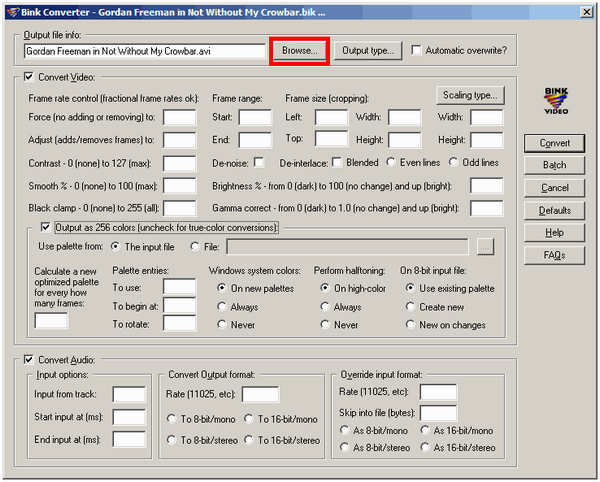
2.Deretter klikker du på Utgangstype -knappen, og velg deretter MP4 fra listen.
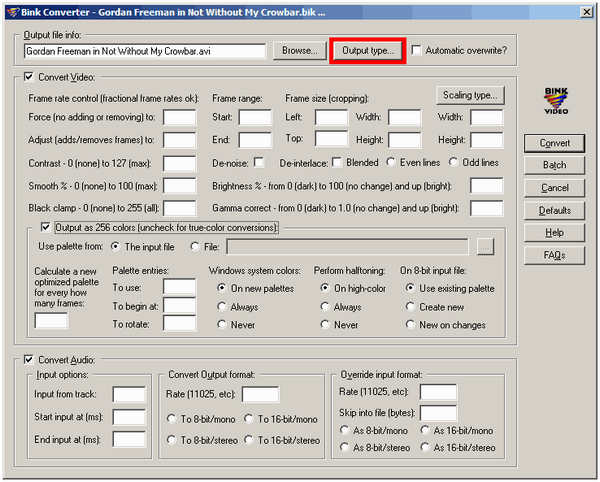
3.Med BIK-filen lastet opp og utdataformatet satt til MP4. Velg Konverter knappen for å starte prosessen.
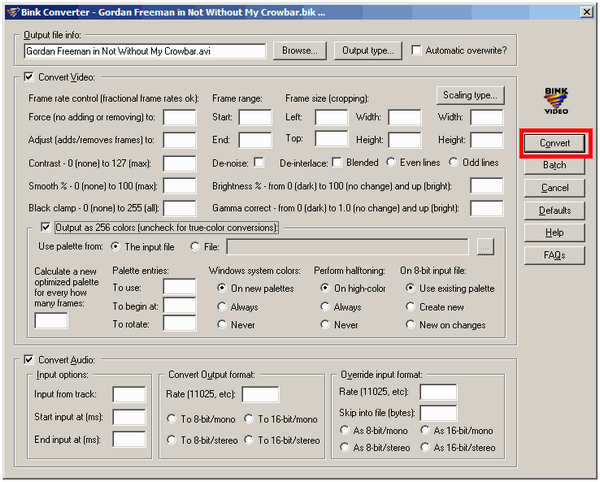
Nå som BIK-filen din er konvertert til MP4, kan du se den når som helst du vil nyte favorittøyeblikkene dine i spillet.
Dessverre ble RAD Converter merket av både Google Chrome og Mozilla Firefox som et usikkert nettsted. Dessuten vil nedlasting av programvaren utløse en advarsel til nettlesere om at filen ikke er sikker å laste ned. Hvis du leter etter en tryggere måte å gjøre BIK til MP4-konvertering på, fortsett til vår alternative metode i neste del av denne artikkelen.
Siden BIK-filer er videofiler i sin kjerne, selv om de er svært avanserte og vanskelige å få tilgang til, vil bruk av en skjermopptaker-programvare fungere som et flott alternativ for brukere som finner en måte å eksportere dem til en mer tilgjengelig videofil som MP4. Med det i tankene er denne alternative måten fokusert på å bruke den beste skjermopptakerprogramvaren på markedet med AnyMP4 Screen Recorder.
Denne programvaren er den mest avanserte skjermopptakeren som kan brukes på tvers av flere datamaskinoperativsystemer, for eksempel Windows og Mac. Dessuten er dette programmet fullpakket med kraftige skjermopptaksmoduser som kan brukes avhengig av brukernes behov. Noen av disse modusene er deres standard videoopptaker, lydopptaker, spillopptaker, vindusopptaker, webkameraopptaker og telefonspeiling.
Med alle disse kraftige modusene nevnt, kan vi nå gå videre til hva blant dem som er best når du konverterer BIK til MP4. Den beste blant disse modusene er deres standard videoopptaker siden den kan brukes sammen med en avansert mediespiller som kan spille av BIK-filer. Med AnyMP4 Screen Recorder er det nå like enkelt å ta BIK-videoer som å ta opp mediespilleren som har tilgang til den. Etter opptak lagres den innspilte videoen din i MP4-format.
For å lære hvordan du bruker den enkle, men effektive videoopptakermodusen til dette programmet, fortsett til vår trinnvise veiledning nedenfor:
1.Last ned programvaren først og følg installasjonsinstruksjonene i installasjonsveiviseren.
Sikker nedlasting
Sikker nedlasting
2.Spill av BIK-filen i en dedikert videospiller. Åpne AnyMP4 Screen Recorder og velg Video Recorder. Juster delen som skal fanges, og klikk deretter på REC knappen for å starte opptaket.
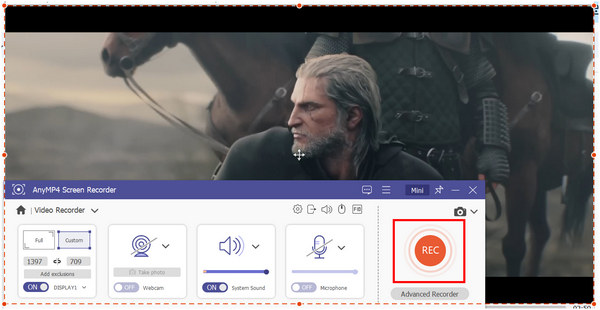
3.Når programmet er fornøyd med den innspilte klippscenen, vil programmet nå gå videre til det innspilte videoredigeringsprogrammet. Her kan du justere den fangede BIK-filen ved å angi start og slutt. Du kan også få tilgang til Avansert trimmer for flere redigeringsverktøy. Ellers klikker du bare på Ferdig knappen for å lagre den originale BIK-videoen i vanlig MP4-videoformat.
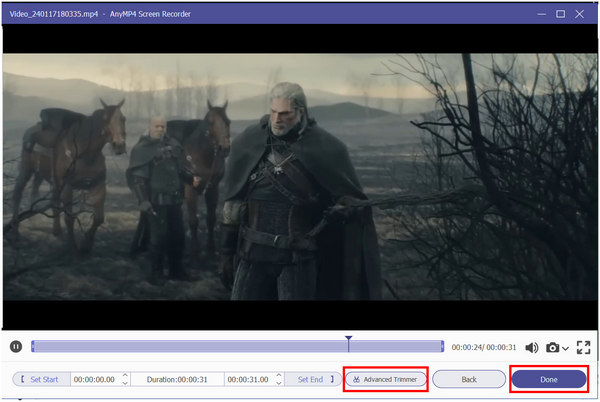
Ved å følge disse tre trinnene kan sikrede og komplekse BIK-filer nå enkelt konverteres til MP4. Dette ble muliggjort av de viderekomne verktøy for spillopptak av AnyMP4 Screen Recorder. På toppen av det kan deres Game Recorder-funksjon også fange opp lange spilløkter, noe som garantert vil sikre alle klippene underveis. Denne modusen er et annet alternativ hvis du er interessert i å ta opp lengre spilløyeblikk.
Hvordan finner jeg min BIK?
BIK-filer er vanskelige å finne. Dette kan være forankret i de utallige forskjellene mellom installasjonsfiler for videospill og sikkerhetstiltak. Du må lære hvor du skal lete hvis du vil finne BIK-filene. Etterpå kan du nå endre BIK til MP4.
Hvem eier Bink-videoen?
RAD Game Tools egne bink-videoer. De utviklet dette formatet som en sikrere videofil for spillsekvenser. De er vanskelige å se og åpne.
Hvordan lager jeg en .BIK-fil?
Du kan ikke lage en. BIK-filer er spillressurser utviklet av spillprodusenter spesielt for filmsekvenser. Du kan imidlertid lage en hvis du er dyktig i spillutvikling. Du kan også konvertere .BIK til .MP4.
Hva er den beste BIK til MP4-konvertereren gratis nedlasting?
AnyMP4 Screen Recorder er den beste. Denne programvaren kan konvertere BIK-filer til MP4 ved ganske enkelt å ta dem opp i spillet eller via en mediespiller. Den er også allsidig og svært effektiv.
Er det mulig å konvertere BIK til MP4 VLC Media Player?
Nei du kan ikke. VLC kan bare spille av BIK-filer hvis de allerede er konvertert til MP4. Dessuten kan du ikke konvertere disse filene med en vanlig mediespiller. Det er heller ingen BIK til MP4-omformer på nettet.
Selv om det er vanskeligere å konvertere BIK til MP4 enn andre formater, er det ikke helt umulig hvis du vet hva du gjør, takket være din erfaring eller nok teknisk kunnskap. Med det i tankene kan nybegynnere alltid stole på skjermopptakere hvis de vil ha en mye enklere løsning for konvertering av videoformat, og AnyMP4 Screen Recorder er den beste for denne jobben.
Vennligst del denne artikkelen på nettet for å hjelpe andre brukere som leter etter en måte å se BIK-filer i MP4-format.